文章详情页
win7默认浏览器更改教程
浏览:43日期:2023-02-01 08:55:16
win7的默认浏览器一般是ie浏览器,也就是当我们打开一个网页时会自动用这个浏览器打开。但是我们经常会下载使用其他的浏览器,这时候我们就需要更改默认浏览器到常用的浏览器上,下面就一起来看一下具体方法吧。
win7默认浏览器更改教程1、首先在开始菜单中打开“控制面板”
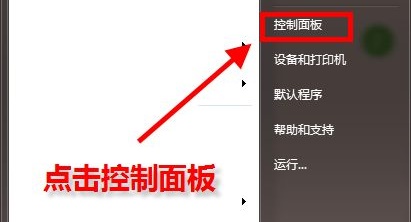
2、将右上角的查看方式设置为“小图标”
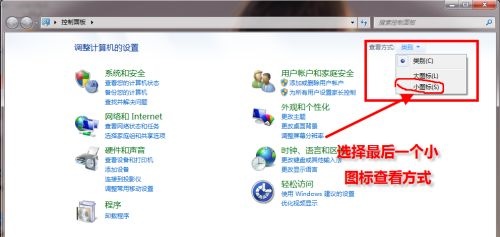
3、找到并打开“默认程序”
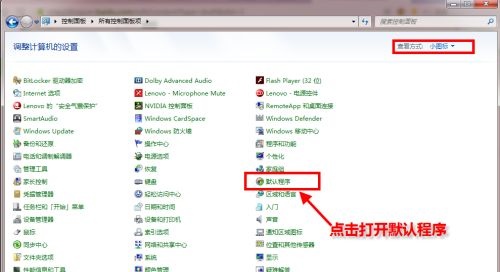
4、点击图示位置的“设置默认程序”
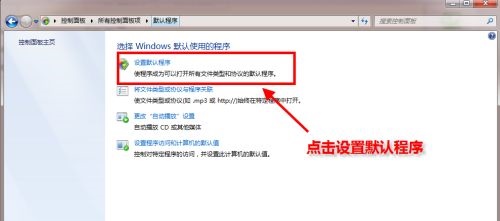
5、在左边一栏中找到需要设置的默认浏览器,点击“将此程序设置为默认值”
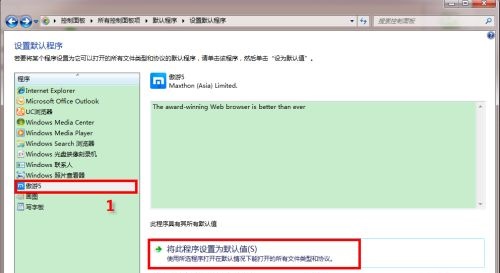
6、点击确定之后会返回图示界面,就完成更改了。
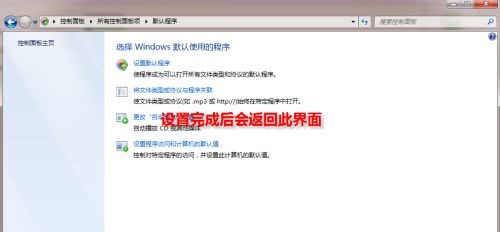
相关文章:win7更改桌面文件存储路径 | win7更改用户密码
以上就是win7默认浏览器更改教程了,大家快去将自己常用的浏览器设置为默认浏览器吧。想知道更多相关教程还可以收藏好吧啦网。
以上就是win7默认浏览器更改教程的全部内容,望能这篇win7默认浏览器更改教程可以帮助您解决问题,能够解决大家的实际问题是好吧啦网一直努力的方向和目标。
相关文章:
排行榜

 网公网安备
网公网安备